Wix 寄付支援:Wix 寄付支援を追加・設定する
読了時間:12分
サイトに Wix 寄付を追加して、訪問者が簡単にあなたの活動に寄付できるようにします。寄付活動は必要な数だけ作成でき、それぞれの寄付フォームも目的に合わせてカスタマイズすることができます。
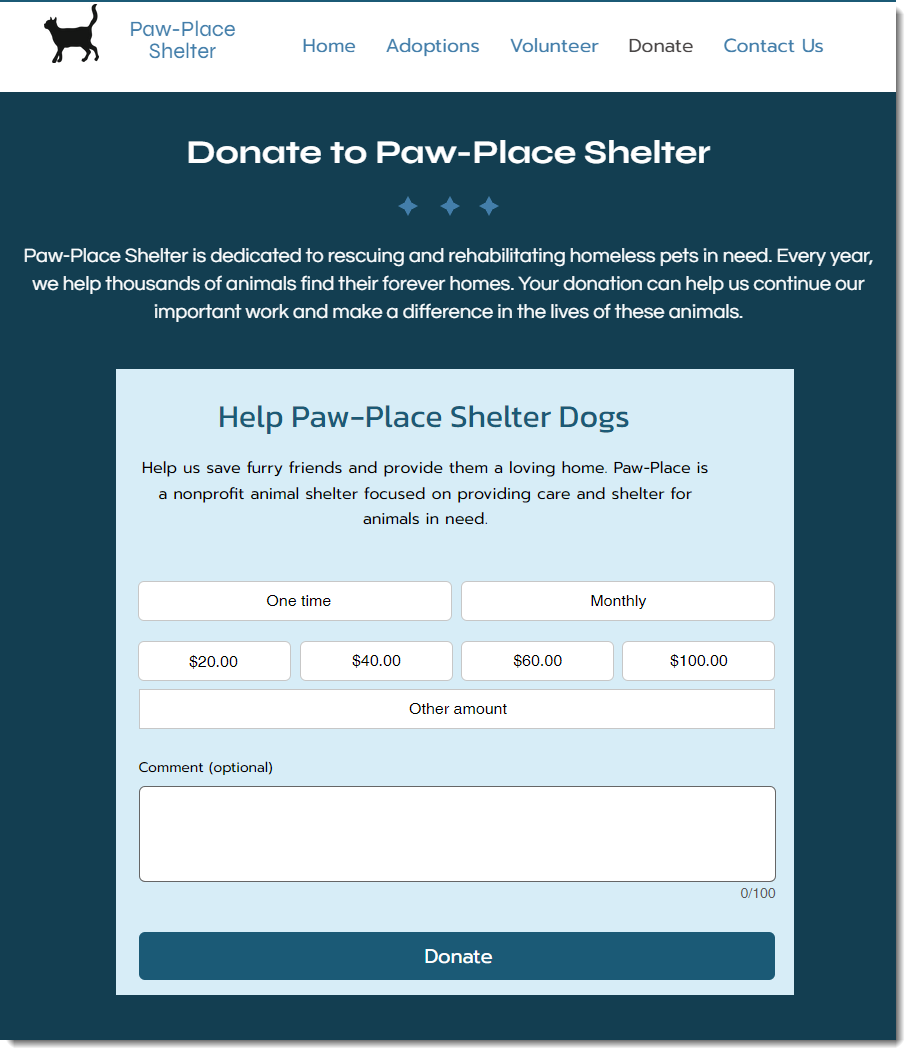
注意:
- サイトで寄付を受け付けるには、プレミアムプランにアップグレードして、決済代行サービスに接続する必要があります。
- 支援者から継続寄付を受け付けるには、定期払いに対応した決済方法に接続する必要があります。
ステップ 1 | Wix 寄付支援を追加する
まず、サイトに Wix 寄付支援アプリを追加します。
Wix エディタ
Editor X
Wix Studio エディタ
- エディタにアクセスします。
- エディタ左側で「アプリ」
 をクリックします。
をクリックします。 - 検索バーに「Wix 寄付支援」と入力してアプリを検索します。
- 「サイトに追加」をクリックします。

空白の寄付フォームがトップページに追加されます。フォームはいつでもさらに追加できます(下記ステップ 5 を参照)。
ステップ 2 | 寄付活動を作成する
寄付活動は、目的に応じて個別に作成することができます。たとえば、動物保護施設を運営している場合なら、犬と猫の寄付活動を別々に作成することができます。また、それぞれの寄付活動の「継続寄付の頻度」や「推奨金額」などの詳細も、別々に設定するかを選択することができます。
寄付活動を作成する方法:
- サイトダッシュボードの「Wix 寄付支援」にアクセスします。
- 「寄付活動を作成する」をクリックします。
- 「寄付活動名」を入力します。
ヒント:この名前は、購入手続き画面と支援者への確認メールに表示されます。 - (オプション)寄付活動の画像を追加します:
ヒント:この画像は、購入手続き画面の寄付活動名の横に表示されます。- 「画像」アイコンをクリックします。
- 画像を選択またはアップロードし、「ページに追加」をクリックします。
- 支援者に表示する寄付の頻度を選択します:
ヒント:「一度のみ」、「毎週」、「毎月」、「毎年」から複数選択することができます。
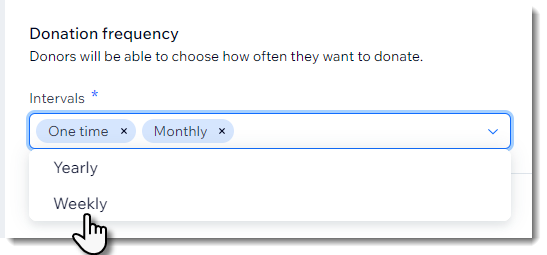
- 「顧客が選択できる推奨金額を表示する」トグルを有効または無効にします。
- 手順 6 でトグルを有効にした場合は、表示する寄付額を設定します:
- 「推奨金額」に最初の寄付額を入力し、その後にコンマを入力します。
- (オプション)コンマに続けて推奨金額を追加します。
- (オプション)支援者が任意の寄付額を入力できるようにします:
- 「顧客がカスタム金額を入力できるようにする」トグルをクリックして有効にします。
- 支援者が寄付できる額の範囲を入力します。
- (オプション)「支援者からのメッセージ」トグルを有効にします。
ヒント:メッセージのタイトルは、以下の「ステップ 3」で変更できます。 - 「保存する」をクリックします。
ステップ 3 | サイトに寄付活動を表示する
1つ寄付活動を作成すると、まずはそれをサイトに表示することができるようになります。1つの寄付フォームには、1つの寄付活動のみを選択して表示することができます。
ヒント:
- Wix 寄付支援を追加すると、サイトに寄付フォームが表示されます。切り取り、貼り付けをすると、寄付フォームを別のページに移動させることができます。
- 寄付フォームを削除した場合は、再度追加することができます。その場合は、エディタ左上の「パーツ(要素)を追加」をクリックし、「アプリウィジェット」を選択して、寄付フォームを表示したいページにドラッグしてください。
寄付フォームに特定の寄付活動を表示する方法:
- エディタで寄付フォームをクリックして選択します。
- 表示する寄付活動を選択します:
- 「寄付活動を選択」をクリックします。
- 「寄付活動」ドロップダウンから、該当する寄付活動を選択します。
寄付活動を選択した後も、寄付フォームにはデフォルトのタイトルが表示されますが、次のステップでこのタイトルと説明文は編集することができます。
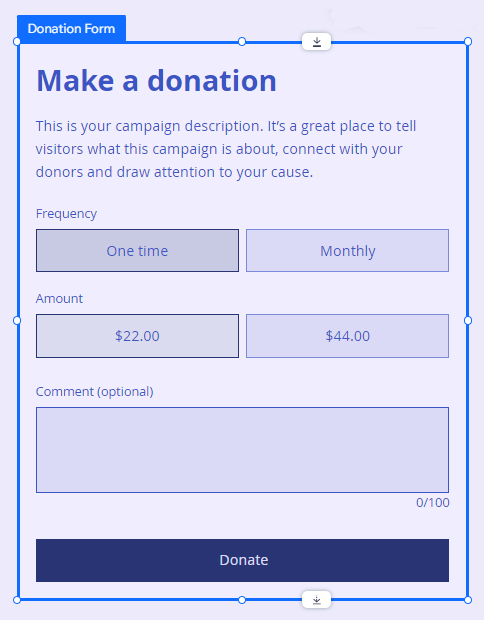
ステップ 4 | 寄付フォームをカスタマイズする
寄付フォームに該当する寄付活動を表示したら、寄付の目的やサイトのデザインに合わせて寄付フォームをカスタマイズすることができます。
寄付フォームをカスタマイズする方法:
- 寄付フォームのデフォルトのタイトルを編集します:
- エディタで寄付フォームをクリックして選択します。
- タイトルの項目をクリックします。
- 「テキストを編集」をクリックします。
- (オプション)新しいタイトルを入力します。
- テキスト設定オプションを使用して、フォントをカスタマイズします。
- 寄付活動に関する説明文を追加します:
- エディタで寄付フォームをクリックして選択します。
- 説明文の項目をクリックします。
- 「テキストを編集」をクリックします。
- (オプション)新しい説明文を入力します。
- テキスト設定オプションを使用して、フォントをカスタマイズします。
- (オプション)寄付フォームの特定のパーツを非表示にします:
- エディタで寄付フォームをクリックして選択します。
- 「パーツ」アイコン
 を選択します。
を選択します。 - 非表示にしたいパーツ横にあるチェックボックスの選択を解除します。

ヒント:
- (オプション)デフォルトの寄付オプションを選択します:
- エディタで寄付フォームをクリックして選択します。
- 「設定」アイコン
 を選択します。
を選択します。 - デフォルトの寄付オプションとして選択される寄付の頻度と寄付額を選択します。

- (オプション)レイアウトオプションを選択します:
- エディタで寄付フォームをクリックして選択します。
- 「レイアウト」アイコン
 を選択します。
を選択します。 - スライダーをドラッグして、余白を調整します。

- (オプション)デザインオプションを選択します:
- エディタで寄付フォームをクリックして選択します。
- 「デザイン」アイコン
 を選択します。
を選択します。 - 「背景」をクリックします。
- 利用可能なオプションを使用してデザインをカスタマイズします。
ヒント:これらのデザインオプションは、寄付フォーム内のパーツではなく、寄付フォーム全体に適用されます。

- フォーム内の個々のパーツをカスタマイズします:
- エディタで寄付フォームをクリックして選択します。
- クリックしてパーツを選択します(例:頻度オプション)。
- 利用可能なオプションを使用してパーツをカスタマイズします。
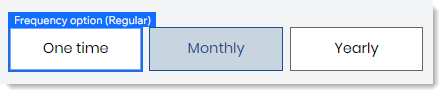
ヒント:
たとえば、「頻度オプション」パーツをクリックすると、まず背景色を変更するためのオプションが表示され、もう一度そのパーツをクリックすると、次にテキストのフォントを変更するためのオプションが表示されます。このように、一部のパーツにはサブパーツが存在するため、カスタマイズする際にはクリックして適切なオプションを表示してください。


ステップ 5 | サイトに複数の寄付活動を表示する
複数の寄付活動を実施する場合は、サイトにそれぞれの寄付フォームを表示して寄付を募る必要があります。
一度作成した寄付フォームが利用できそうな場合は、そのフォームをコピーすることで簡単に別の寄付フォームを作成することができます。カスタマイズしていない新しい寄付フォームを使用したい場合は、エディタで新しく寄付フォームを作成することができます。
サイトに複数の寄付活動を表示する方法:
- 追加するフォームの種類を選択します:
カスタマイズした寄付フォームをコピーして使用する
新しく寄付フォームを作成する
よくある質問
寄付フォームはどのように追加できますか?
支援者にはどのようなメールが送信されますか?
支援者が受け取るメールをカスタマイズすることはできますか?
寄付を受け取るたびに自動的に請求書を送信することはできますか?
支援者が継続寄付(例:毎月)のオプションを選択するとどうなりますか?
寄付に関するアクセス解析レポートはどこで確認できますか?
お役に立ちましたか?
|


 をクリックします。
をクリックします。 をクリックします。
をクリックします。 をクリックします。
をクリックします。


 をクリックします。
をクリックします。